実は初心者でも、イラストレーターの使い方を少し覚えるだけで、簡単に見栄えの良い広告や資料を作ることができます。今回は、イラストレーターで特によく使う文字ツールや図形ツールのツールの使い方と関連する重要ポイントについて取り上げていきます。
1.文字ツール
文字ツールの使い方は至ってシンプルで、ツール一覧の中から文字ツールを選択することで使用できます。「文字ツール」をクリックしてフォントや文字の大きさなどを先に指定し、表示したい文字を入力します。後からフォントやサイズ、色を変更することもできますから、入力してみてから作成したいイメージと合っているかを改めて考えてみることもできるでしょう。
また、パス上文字として曲線のパスを作っておくと、そのパスの上に文字を入力することもできます。つまり、単なる縦書きや横書きというだけではなく、曲線に沿って形を変えた文字列も作れるというわけです。文字の表示の仕方や位置にこだわりがあるのならパスも活用して文字ツールを使ってみるといいでしょう。使い方次第ではイラストの形に綺麗に沿った文字列を表示させることもできます。
デザインでは文字の調整も重要
イラストレーターにおける文字入力は、単に好きなフォントや大きさで行えばいいというものではありません。デザインとして文字ツールを使用するのなら、文字の細かな調整にもこだわるべきです。
たとえば、カーニングや行間調整、文字のアウトライン化が挙げられるでしょう。カーニングは文字間の広さを調整するもので、ショートカットキーの「Alt+←」と「Alt+→」で間隔を広げたり狭めたりできます。行間調整はその名の通り、文字ではなく行の間の広さを変えるもので、行間を調整したい行をすべて選択し、「Alt+↑」と「Alt+↓」で調整可能です。
文字の編集とは少し異なりますが、アウトライン化も非常に重要な機能と言えます。文字をパスデータ化するための機能で、文字ツールでの編集ができなくなってしまいますがメリットも多いです。操作ミスによる消去やサイズ変更などの事故を防げますし、オブジェクト扱いになるので幅広い加工ができるようになります。入力した文字にさらなる加工を施したい場合にはアウトライン化をしておくといいでしょう。
2.図形ツール
今回の講座に外せないもうひとつのイラストレーターの機能は図形ツールです。ツール一覧から長方形ツールを選択して使用できます。選択したらキャンパスをクリックし、大きさを調整するだけで図形を作成できます。長方形だけに限らず、楕円形や多角形といったさまざまな図形の作成に対応しているので活用できる幅は広いと言えるでしょう。
単純に大きさだけではなく、幅や高さを変えられるので、同じ楕円形であっても、真ん丸に近いものから横長のものまで自由に作れるのが魅力です。ツールを使えば手で丸や多角形を綺麗に描こうとする必要はないですし、歪みのない綺麗な曲線や直線を描くことができます。
図形ツールはイラスト作成の補助として役立てられるケースもありますが、Webサイト用のボタンやバナー、ロゴの作成に使われることが多いです。また、ステッカーを制作するための外枠としても活用できます。最初から形が出来上がっているとはいえ、このように使える場面は幅広くあるので、積極的に活用していくべきツールのひとつであることは確かです。
図形の色を変えてデザインの幅を広げよう
図形ツールで作成する図形は形やサイズだけではなく、色を変えることも可能です。色の変える場合は、図形ツールをキャンパス内で作るときに設定するのではなく、ツールセクションの色設定から変える必要があるので注意しておきましょう。
また、変える色はオブジェクトのパスの中、あるいは枠なのかによっても設定方法は微妙に異なります。オブジェクトを選択し、オブジェクトのパスの中の色を変える場合には色設定ツールの正方形をクリックして色を選択する必要がありますが、枠の色を変える場合には、色設定ツールの正方形と重なっているもう一方の正方形をクリックして設定しましょう。それぞれ希望の色に設定すれば図形の色を変えることが可能です。
図形の中や枠の色を変更することによってイラストの印象を変えられます。デザインの幅を広げたいのなら色の変え方についても覚えておくといいでしょう。
アドビイラストレーターで使用頻度の高いツールは何?
アドビのイラストレーターを使うとき、実際にはどんなツールの使用頻度が高いものなのでしょうか?イラストレーターを使用したことがある人を対象に、使用頻度の高いツールは何なのかについてアンケートを実施してみました。
使用頻度が高いのはペンツールが定番?
- ベジェ曲線。カーブを手書きのペンツールで描くのは難しいため。(20代/女性/個人事業主・フリーランス)
- ペンツール。所謂ベジェ曲線を描く時に使うもので、ベクターレイヤーとして描写出来るのが最大の強み。(30代/男性/無職)
- 文字ツールです。文字を使ったデザインを作ることが多いからです。(20代/女性/正社員)
- 文字ツール。文字入力はほかのオフィスソフトと同じだけれど、配置などの自由さ、画像や図形の挿入のしやすさ、グラフ挿入などの簡単さから書類作成PDF化まで。オフィスソフトと違って、プリントアウトしたときのズレが少ないこと、PDF化するときの便利さ(その後も編集できる)ところがいい。(30代/女性/派遣社員)
- 円を書くものです。色々なデザインに多用出来ます。(20代/女性/パート・アルバイト)
【質問】アドビイラストレーターを使用する際、よく使うツールはどれですか?
【回答結果】
フリー回答
調査地域:全国
調査対象:【年齢】20 – 29 30 – 39
調査期間:2018年01月19日~2018年02月02日
目立った意見として挙げられるのはペンツールです。ペンツールのなかでも、特にベジェ曲線を描くために使う人が多いことがうかがえます。また、今回の講座で取り上げてきた文字ツールや図形ツールの使用頻度が高いという人も少なくないようですね。イラストレーターの文字ツールや図形ツールだからこそ便利さを感じている人もいることがわかりました。
便利な機能ほど必然的に使用頻度が高くなるようですし、やはりペンツールや文字ツール、図形ツールの使い方についてはきちんと覚えておいたほうがいいと言えそうです。
イラストレーターの使い方はスクールで学ぶのもおすすめ
イラストレーターの使い方を極めたいのなら、まずは使用頻度の高い文字ツールと図形ツールを使いこなすところから始めていきましょう。これらのツールが使えるようになるだけでも、簡単な作品を制作できるようになります。
ツールの役割を最大限に活かしたいのなら独学ではなく、スクール講座を受けるのもおすすめです。わからないことはすぐに聞けますし、イラストレーターの使い方を着実に習得していくこともできるでしょう。
また、イラストレーターはデザイン関連のお仕事にかぎらず、オフィスワーク全般のお仕事でも役立つスキルです。
オフィスのスキルだけでなく、クリエイティブスキルも使いこなせると、見やすい資料を作成することができますし、見やすい資料を作成できると、周囲から信頼されるので社内で重要なプロジェクトに任される機会が増えるなど、キャリアアップにもつながります。イラストレーター・エクセルなどのオフィスソフトを自由に使いこなせるようになりたいのであれば、幅広いスキルを並行して身につけられるスクールをおすすめします。